Discussioni: Come aggiungere testo ALT a un’immagine o un video
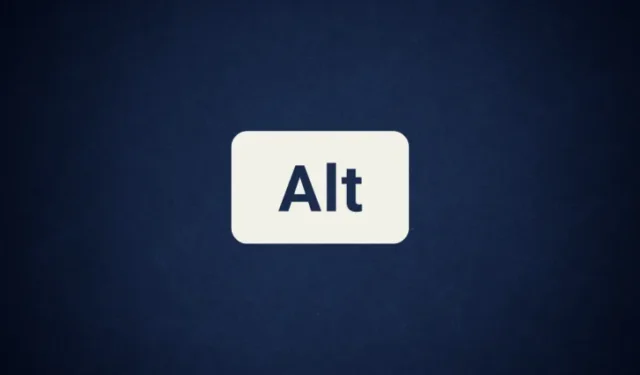
Cosa sapere
- Thread ora ti consente di aggiungere testo ALT a un’immagine o a un video.
- Seleziona l’opzione “Alt” dopo aver caricato dalla tua galleria e aggiungi il testo alternativo.
- Il testo alternativo rende più facile per gli altri comprendere il contenuto dei tuoi media condivisi nel caso in cui non possano visualizzarlo correttamente.
- Per visualizzare il testo alternativo di immagini e video, devi prima abilitarlo dalla pagina Accessibilità.
La possibilità di aggiungere testo ALT a immagini e video in Threads era una delle funzionalità più richieste quando l’app Twitter-killer di Meta è stata rilasciata per la prima volta. Anche se avrebbe dovuto essere aggiunto al momento del lancio, Meta si è affrettato a risolvere questo problema aggiungendo l’importantissima funzione di accessibilità nell’ultimo set di aggiornamenti. Ecco tutto ciò che devi sapere per aggiungere testo ALT a un’immagine o a un video in Threads.
Come aggiungere testo alternativo a un’immagine o un video in Threads
Il testo alternativo (o alternativo) è una funzione di accessibilità che consente agli utenti di ascoltare la descrizione e lo scopo di un’immagine letta ad alta voce da uno strumento di lettura dello schermo. Ciò è di immensa comodità per gli utenti nel caso in cui non possano visualizzare il contenuto per qualsiasi motivo (a causa di problemi alla vista o di una connessione Internet lenta). Segui i passaggi indicati di seguito per aggiungere testo ALT a un’immagine o un video in Thread:
Innanzitutto, apri l’app Threads e inizia un nuovo post.

Toccare l’icona dell’allegato (graffetta) per aggiungere un’immagine.
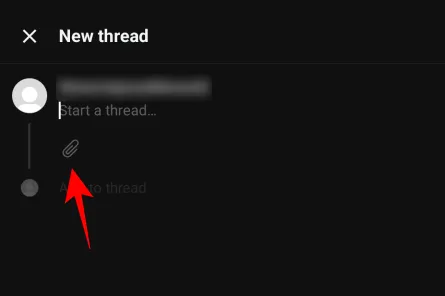
Seleziona i tuoi file multimediali.

Tocca Fine nell’angolo in alto a destra.
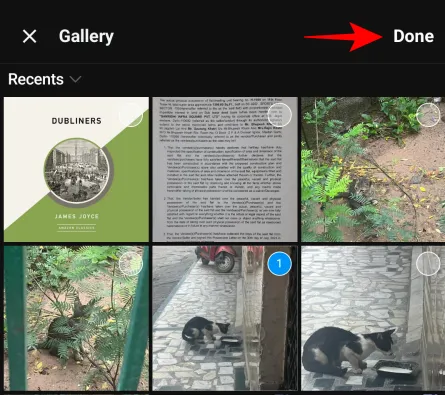
Tocca l’ opzione Alt nell’angolo in basso a sinistra del video/immagine.
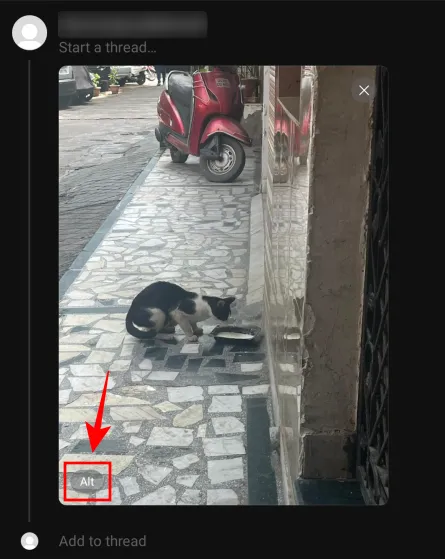
Qui, digita il tuo testo alternativo.
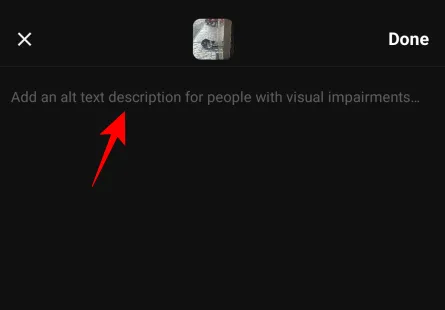
Quindi tocca Fatto .

Infine, completa il tuo post e tocca Pubblica .

I tuoi file multimediali verranno pubblicati con il relativo testo alternativo.
Come visualizzare il testo alternativo in un post di Threads
Per impostazione predefinita, Threads non mostra il testo alternativo di un’immagine o di un video. Tuttavia, puoi modificarlo dalla sua pagina Accessibilità. Per accedervi, tocca l’icona del tuo profilo nell’angolo in basso a destra.

Tocca le due linee orizzontali nell’angolo in alto a destra.

Seleziona Accessibilità .

Qui, abilita Mostra testo alternativo .
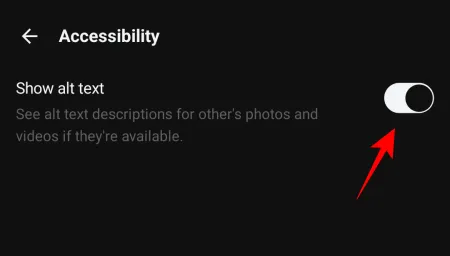
Ora, se un’immagine o un video ha un testo alternativo, vedrai il pulsante Alt nell’angolo in basso a sinistra. Toccalo per visualizzare il testo alternativo.

Il testo alternativo apparirà in basso.
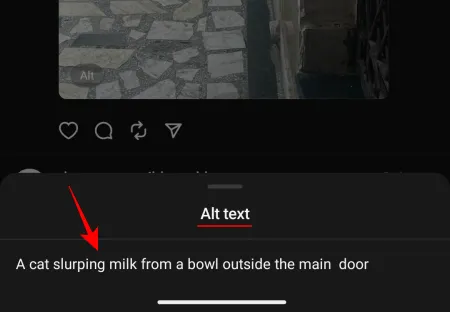
FAQ
Diamo un’occhiata a un paio di domande frequenti sull’aggiunta di testo ALT a immagini e video nell’app Threads.
Cos’è il testo alternativo in un’immagine?
Il testo alternativo (o testo alternativo) è la descrizione di un’immagine o di un video che viene letto ad alta voce dagli strumenti di lettura dello schermo quando il supporto stesso non può essere visto.
Come posso ascoltare il testo ALT di un’immagine di Threads?
Puoi attivare “Seleziona per ascoltare” sul tuo dispositivo Android o “Contenuti parlati” su un dispositivo iOS, quindi toccare l’immagine per ascoltare il testo ALT.
La possibilità di aggiungere testo alternativo a un’immagine nell’app Threads offre agli utenti la possibilità di preparare meglio i propri contenuti e renderli accessibili a coloro che potrebbero non essere in grado di visualizzarli. Speriamo che questa guida ti abbia aiutato con lo stesso. Fino alla prossima volta!
IMPARENTATO



Lascia un commento